在日常学习和教学中,我们常常需要用到田字格。其实,在word中也能轻松制作出田字格,下面就来详细介绍一下具体方法。
方法一:使用表格绘制田字格
1. 打开word文档,将光标定位到需要插入田字格的位置。
2. 点击“插入”选项卡,在“表格”组中选择“表格”,然后拖动鼠标选择一个2×2的表格。
3. 选中插入的表格,点击“表格工具”下的“布局”选项卡。
4. 在“表格样式”组中,点击“边框”按钮的下拉箭头,选择“无框线”。
5. 接着再次点击“边框”按钮的下拉箭头,选择“外侧框线”,此时表格会显示出田字格的外边框。
6. 然后分别选中表格的两条内部横线和竖线,点击“边框”按钮的下拉箭头,选择“下框线”或“左框线”,这样就完成了田字格的制作。
方法二:利用绘图工具绘制田字格
1. 同样将光标定位到合适位置,点击“插入”选项卡,选择“形状”。
2. 在“基本形状”中找到“矩形”工具。
3. 按住shift键,在文档中绘制一个正方形,这将作为田字格的外框。
4. 选中绘制的正方形,点击“绘图工具”下的“格式”选项卡,在“形状样式”组中设置正方形的线条颜色和粗细等格式。

5. 再次点击“插入”选项卡,选择“形状”,这次在“线条”中找到“直线”工具。
6. 分别在正方形内绘制两条水平和垂直的直线,调整直线的位置和长度,使其构成田字格。
7. 选中直线,同样在“绘图工具”的“格式”选项卡中设置直线的颜色和粗细等。
通过以上两种方法,都能在word中快速制作出田字格。无论是用于书写汉字、练习书法,还是辅助教学等,都非常方便实用。大家可以根据自己的需求选择合适的方法来制作田字格。

在日常办公和写作中,我们常常需要使用word来撰写各种文档。而设置稿纸样式,不仅能使文档看起来更加规范整齐,还能增添一份专业感。那么,word怎么设置稿纸样式呢?下面就为大家详细介绍。一、打开稿纸设置入口首先,打开需要设置稿纸样式的word文档。然后,点击菜单

在日常办公或文字处理中,有时我们需要将简体字转换为繁体字。在word中,有多种便捷的方法来实现这一转换。首先,打开需要转换的文档。然后,找到“审阅”选项卡。在该选项卡中,可以看到“中文简繁转换”功能组。若要将部分内容转换为繁体字,只需选中要转换的文字,点击“简

在word文档中插入递增箭头可以为内容增添清晰的逻辑和视觉引导。以下是详细介绍插入递增箭头的方法。使用形状工具插入递增箭头1.将光标定位到需要插入递增箭头的位置。2.点击“插入”菜单,在菜单中找到“形状”选项。3.在形状列表中,找到“箭头”相关的形状。通常可以
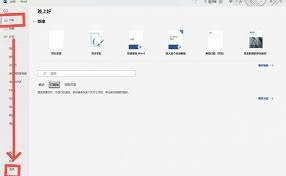
在当今的网络环境下,网上热门文章数据丰富多样,对于一些涉及数学内容的文章来说,mathtype嵌入word是一项非常实用的技能。首先,要确保电脑上已经安装了mathtype软件。如果还没有安装,可以从官方渠道下载并进行安装。当需要将mathtype公式嵌入到w
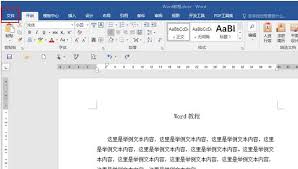
在使用word进行文档编辑时,有时会遇到打印文档时图片不显示的情况,这着实让人困扰。别着急,下面从多个维度来为您分析并解决这个问题。检查图片链接首先,确认图片是否以正确的方式插入到word文档中。如果图片是从外部链接引用的,当图片源文件被移动、删除或更改路径时

在使用word进行文档编辑时,有时需要在页眉添加双划线,这可以为文档增添专业感。下面就来详细介绍一下添加双划线的具体步骤。首先,打开需要添加双划线页眉的word文档。将光标定位到要添加页眉的位置,通常在文档的顶部。然后,点击“插入”菜单。在菜单中找到“页眉”选